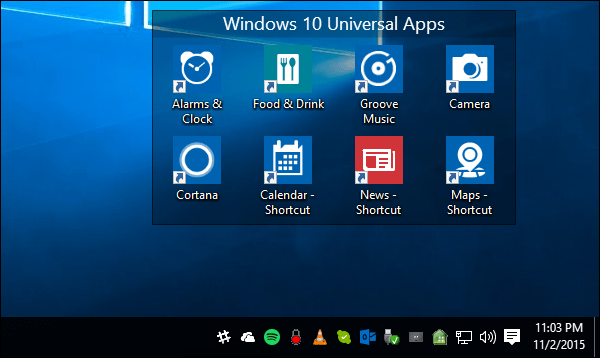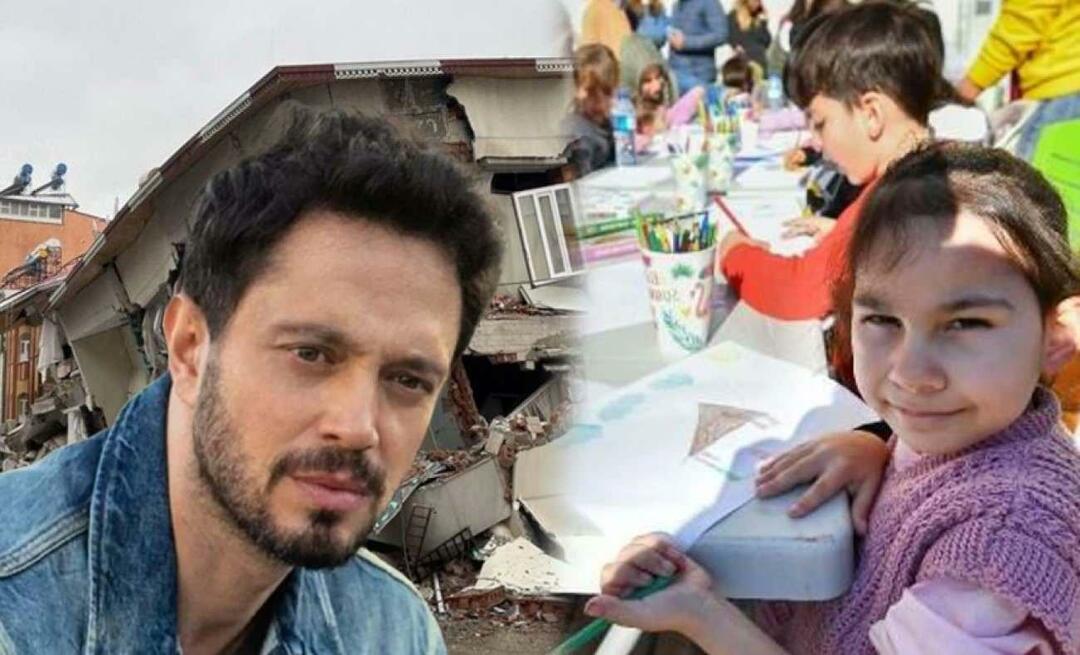Consejo de Windows 10: Crear accesos directos de escritorio para aplicaciones universales
Microsoft Windows 10 / / March 19, 2020
Si desea crear accesos directos de escritorio para aplicaciones universales de Windows 10, no es tan obvio cómo hacerlo. Aquí hay un vistazo a un par de formas de hacerlo.
Windows 10 proporciona formas fáciles de anclar aplicaciones universales y otros elementos al nuevo menú Inicio o barra de tareas. Pero si desea crear accesos directos de escritorio para estas aplicaciones, no es tan obvio cómo hacerlo. Aquí hay un vistazo a un par de formas de crearlos.
Crear accesos directos de escritorio de la aplicación universal de Windows 10
Método 1: arrastrar y soltar desde el inicio
Primero veremos la forma más fácil. Ir Inicio> Todas las aplicaciones y encuentre la aplicación que desea para crear un acceso directo de escritorio. Luego, simplemente arrástrelo y suéltelo desde el menú Inicio al escritorio.
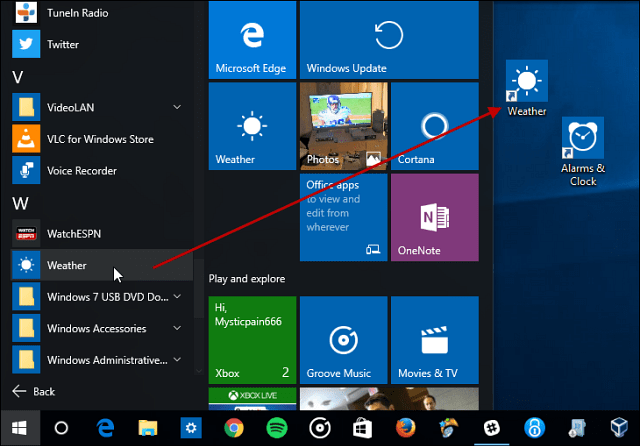
Método 2: usar el Explorador de archivos
Otra forma de hacerlo es a través del Explorador de archivos. Para hacer eso, presiona el atajo de teclado Tecla de Windows + R para abrir el cuadro de diálogo Ejecutar y tipo: shell: AppsFolder y presione Entrar o haga clic en Aceptar.
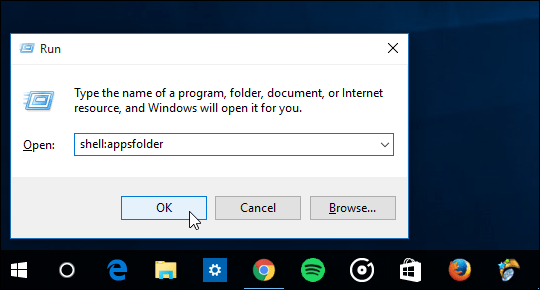
Aquí encontrará todas las aplicaciones instaladas en su sistema. Haga clic con el botón derecho en la aplicación que desee y arrástrela al escritorio. Cuando lo suelte, seleccione Crear accesos directos aquí en el menú contextual que aparece.
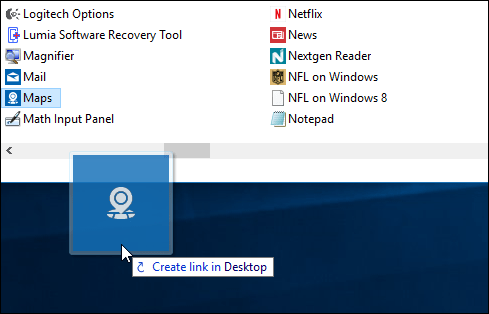
También puede hacer clic con el botón derecho en una aplicación y luego seleccionar Atajo de creat desde el menú contextual.
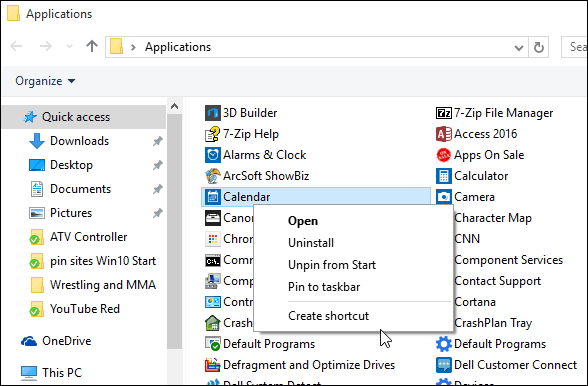
Sin embargo, aparecerá un mensaje diciendo que no puede crear un acceso directo en esta ubicación y solicitar que lo mueva al escritorio. Haz clic en Sí.
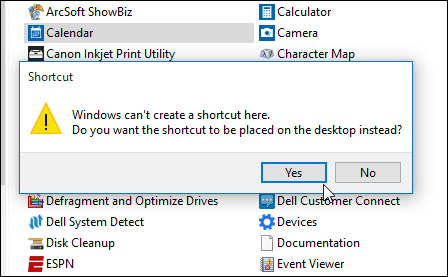
De cualquier forma que lo haga utilizando el método del Explorador de archivos, agrega el nombre de la aplicación con sHortcut añadido a ello. Si quieres limpiar eso, ciertamente puedes. Usualmente borro el guión y la palabra atajo.
Por supuesto, una vez que haya creado sus accesos directos, puede moverlos a la carpeta que desee. En mis sistemas Windows 10, uso un programa de Stardock llamado Fences. Proporciona una manera fácil de organizar los elementos del escritorio en diferentes grupos en el escritorio. En el siguiente ejemplo, creé una valla para aplicaciones universales y agregué diferentes accesos directos.